使用例
画像の一部分を切り取る
1.選択ツールを使って、必要な部分を囲むようにして、選択する。
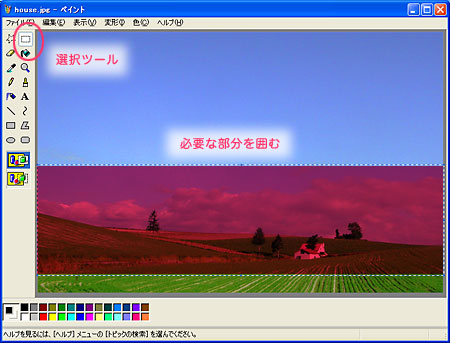 |
2.選択した範囲内で右クリックし、「コピー」を選択する。
- 「編集」-「コピー」を選択してもよい。
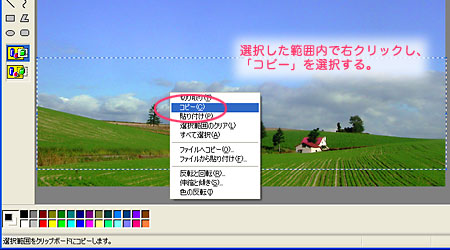 |
3.「ファイル」-「新規」を選択して、新しいファイルを開く。
- 2でコピーした画像は、コンピュータ内のクリップボードに一時的に保存されている。ここでの操作は、一時保存されている画像を貼りつけるための、新しいファイルを作成している。
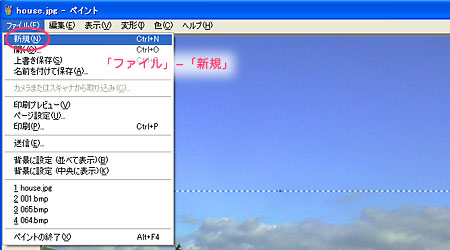 |
4.新規作成したファイルに対して、「編集」-「貼り付け」を選択し、画像を貼りつける。
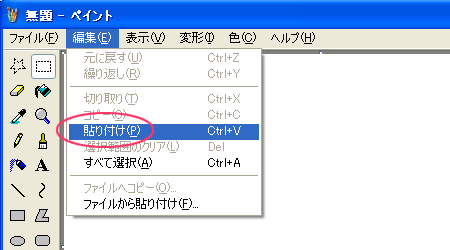 |
5.ただしこのままでは、下の余白部分が不要である。以下の手順で取り除く。
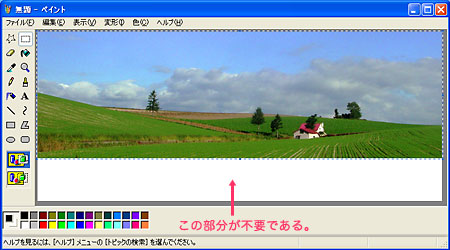
6.必要な画像のサイズを調べる。カーソルを必要な部分の境界上に置くとウィンドウの下部に座標値が表示されるので、その値を覚えておく。
- 座標値は、画像の左端からの、X軸・Y軸それぞれの長さ(単位ピクセル)を表わしている。
- なお下例の場合では、左右については切り取らないので、Y座標値のみを覚えておけばじゅうぶんである。
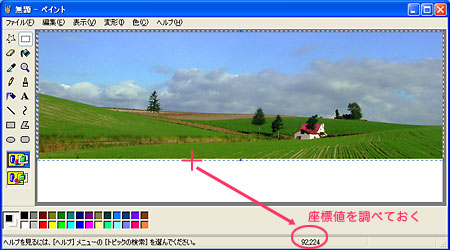 |
7.「変形」-「キャンバスの色とサイズ」を選択する。
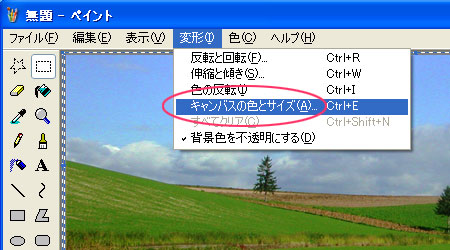 |
8.ダイアログボックスに、必要な部分の画像サイズを指定する。
- 6で調べた値を入力すること。
- 「単位」を間違えないこと。
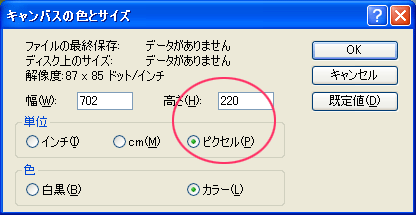 |
| ▼ |
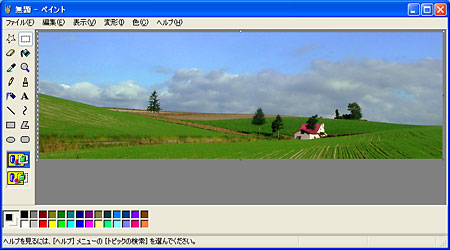 |
